La correction automatique de l’orthographe ou la correction automatique des mots mal orthographiés est une fonctionnalité fantastique à avoir, en particulier pour les utilisateurs qui ne peuvent pas taper sans fautes d’orthographe. Cette fonctionnalité est également utile lorsque vous n’êtes pas trop sûr de l’orthographe exacte d’un mot.
La correction orthographique automatique est disponible dans les systèmes d’exploitation mobiles depuis plus d’une décennie. Il s’agit d’une fonctionnalité intégrée aux outils d’édition de documents tels que Microsoft Office et LibreOffice pour le système d’exploitation Windows. La fonctionnalité est disponible dans les services populaires tels que Facebook, la messagerie Web et les services de chat. Mais d’une manière ou d’une autre, la fonction de correction automatique ou de correction automatique des mots mal orthographiés n’est pas disponible dans le système d’exploitation Windows depuis longtemps.
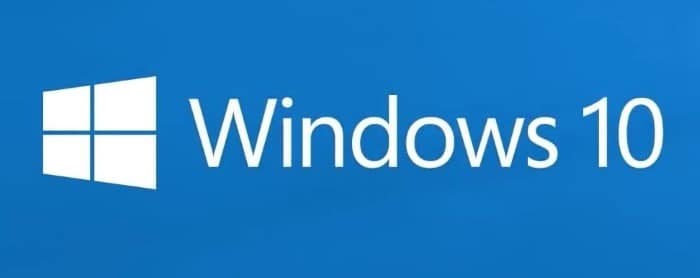
Lorsque Microsoft a introduit Windows 8, la correction automatique était disponible dans le clavier tactile et la fonctionnalité est également disponible pour les claviers tactiles Windows 10. Cependant, la fonctionnalité n’était pas disponible pour les claviers matériels ou physiques. Cela signifie que la fonction de correction automatique était propre au logiciel ou au clavier tactile.
Avec la mise à jour de Windows 10 (avril 2018) (version 1803), les utilisateurs peuvent également corriger automatiquement les mots mal orthographiés au fur et à mesure de leur saisie pour les claviers matériels. Cela signifie que vous pouvez également utiliser la correction automatique lorsque vous tapez dans l’Explorateur de fichiers, le bloc-notes, WordPad et d’autres programmes qui ne disposent pas d’une fonction de correction automatique intégrée.
Cela dit, la fonction de correction automatique peut parfois être irritante. Les experts estiment que la fonction de correction automatique réduit votre capacité d’orthographe. Si vous préférez désactiver la fonctionnalité, vous pouvez le faire sur la page des paramètres du clavier dans Paramètres. Suivez les instructions ci-dessous pour activer ou désactiver la fonction de correction automatique dans Windows 10.
Notez que la correction automatique peut ne pas être disponible pour toutes les langues pour le moment.
Étape 1: Ouvrez l’application Paramètres. Cliquez sur Temps et langue Catégorie. Cliquez sur Clavier pour voir la page des paramètres du clavier.
Étape 2: Cliquez sur la méthode de saisie ou la langue actuelle pour afficher le fichier Options bouton. Clique le Options bouton.
Étape 3: Faites défiler la page pour voir le fichier Clavier matériel section. Ici, activez Corrigez automatiquement les mots mal orthographiés à mesure que vous tapez option pour activer la correction orthographique automatique. Désactivez la même option pour désactiver la fonction de correction automatique.
Notez que la désactivation de la fonctionnalité de correction automatique des fautes d’orthographe dans Windows 10 ne désactivera pas la même fonctionnalité dans Office Word, Outlook et d’autres programmes avec une fonctionnalité de correction automatique intégrée.
À propos, vous pouvez également activer la suggestion de texte du clavier matériel dans Windows 10.